
Дана таблица.
o С помощью функции СЧЁТЕСЛИ определить количество 5, 4, 3, 2.
o С помощью функции ЕСЛИ определить Отличника, Хорошиста, Троечника и Неуспевающего. Дополнить условное форматирование.
o С помощью функции СЧЁТЕСЛИ посчитать количество Отличников, Хорошистов, Троечников и Неуспевающих.
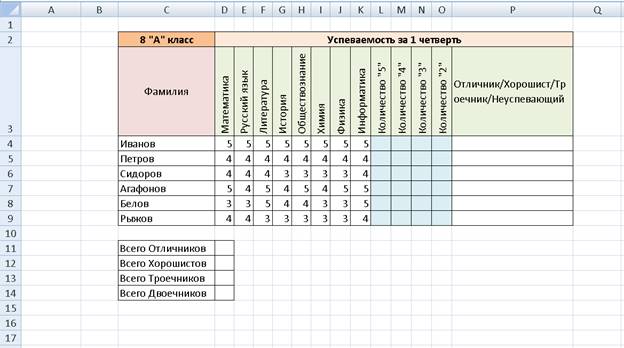
В
ячейку L4 ввести следующую
формулу: =СЧЁТЕСЛИ(D4:K4;5).
Скопировать
формулу в диапазон L4:L9.
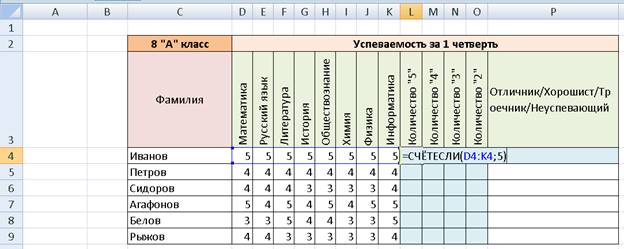
Аналогично ввести формулы в диапазоны M4:M9, N4:N9, O4:O9, заменив критерий на 4, 3 и 2 соответственно.
Получатся следующие значения:
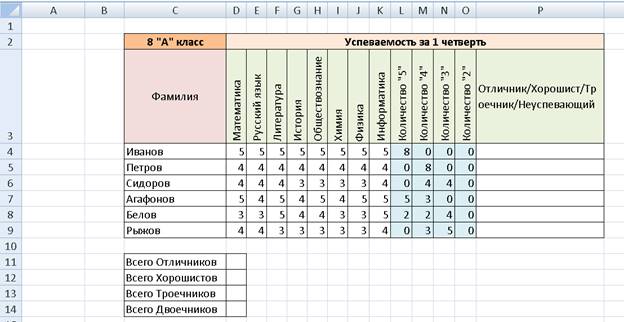
В ячейку P4 введите формулу: =ЕСЛИ(L4=8;"Отличник";ЕСЛИ(И(L4<=7;M4<=8;N4=0;O4=0);"Хорошист";ЕСЛИ(И(L4<=7;M4<=7;N4<=8;O4=0);"Троечник";ЕСЛИ(И(L4<=7;M4<=7;N4<=7;O4>0);"Двоечник"))))
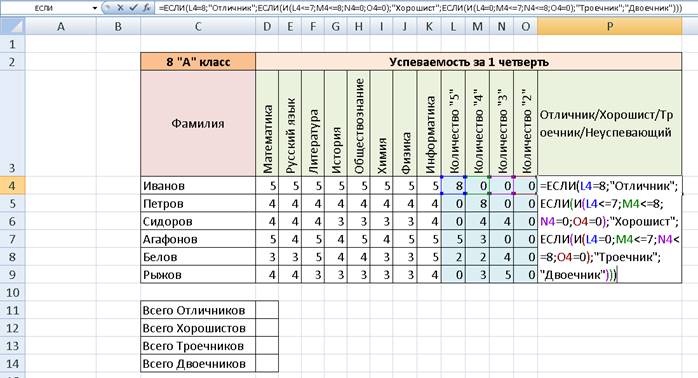
Получится следующее:
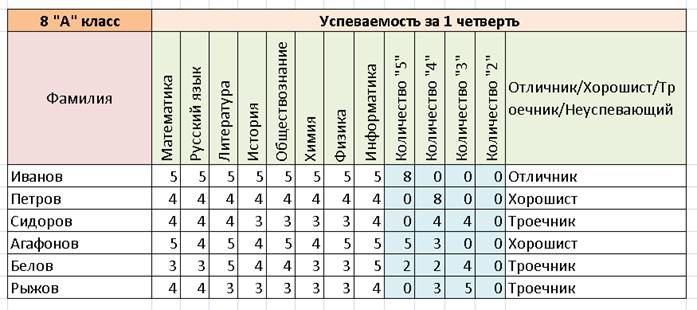
Далее выполним Условное Форматирование. Находясь в ячейке Р4 выполните следующие действия:
![]()
![]()

![]()
![]()
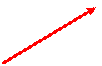
![]()
![]()
![]()
![]()




В Формате выбираете Заливку и Шрифт:
![]()
![]()
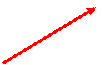
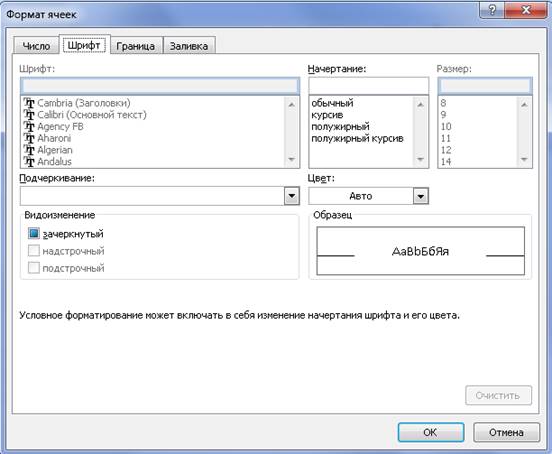
Далее выбираете Управлениями правилами (так же в ячейке Р4).
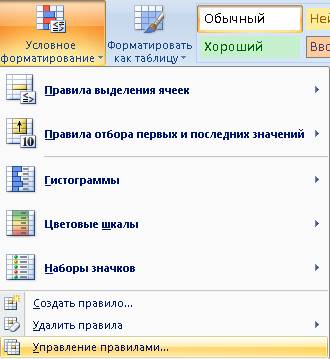
Нажмите "Создать правило" и делайте по алгоритму, описанному выше, выбрав другой цвет для Хорошиста, Троечника и Двоечника.


Получится примерно следующее:

Формулу из ячейки Р4 копируем в диапазон P4:P9 и получаем следующее:
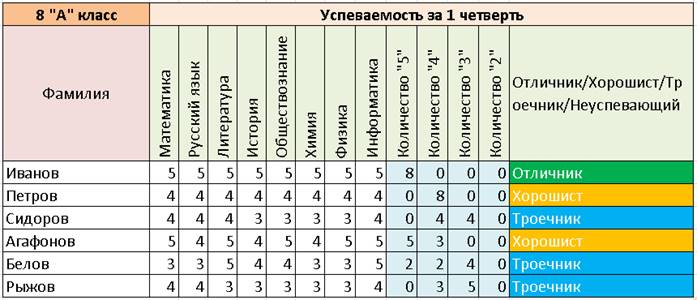
Осталось посчитать количество. В ячейку D11 вводим формулу =СЧЁТЕСЛИ(P4:P9;"Отличник")
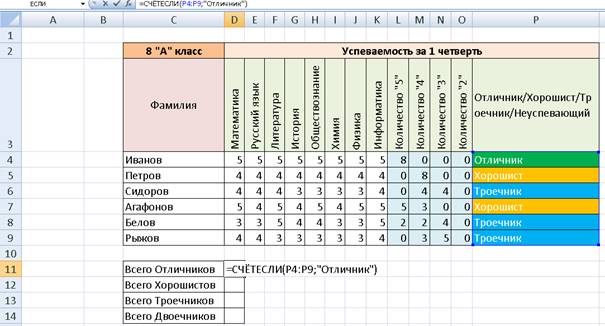
В ячейках D12, D13 и D14 вводим аналогичные формулы, изменив критерии на Хорошиста, Троечника и Двоечника.
Итоговый результат
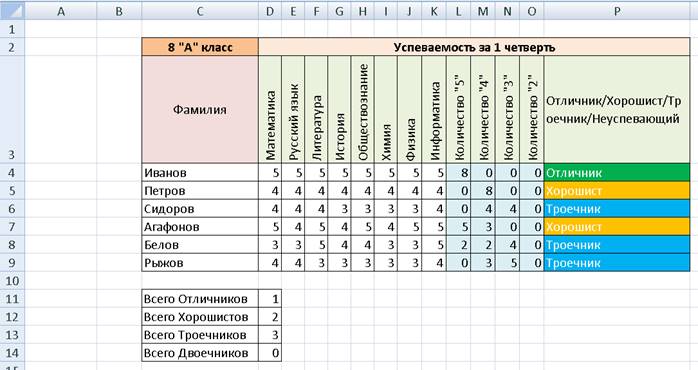
Материалы на данной страницы взяты из открытых источников либо размещены пользователем в соответствии с договором-офертой сайта. Вы можете сообщить о нарушении.